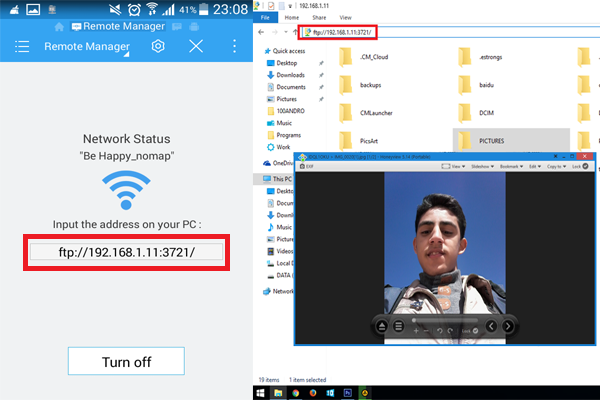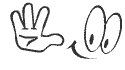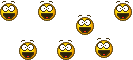أخبارتطبيق الاندرويد
طريقة نقل ملفات جهازك الأندرويد الى الحاسوب و العكس دون كيبل usb و بدون برنامج

في الكثير من الأحيان ما نقوم بالتقاط صور باستعمال الهاتف و نرغب في نقلها الى الحاسوب و هذا الأمر يجعلنا نشرع في ربط الهاتف بالحاسوب عن طريق كيبل usb حيث ان هذه الطريقة الكلاسيكية وجد لها العديد من الحلول لكن قد تكون هذه الأخيرة تعتمد على بعض البرامج و تطبيقات معقدة الى غير مستحبة من طرف فئة لا يستهان بها من المستخدمين.
في هذا الموضوع سوف أشارككم على مدونة تقني فور طريقة بسيطة جدا و أكثر من سهلة بكل صراحة لنقل الملفات و تصفح ملفات هاتفك أو أي جهاز يعمل بالأندرويد بدون ربط هذا الأخير بحاسوبك عن طريق كابل usb فقط و من خلال إنشاء ip تزامن الحاسوب مع الهاتف ، فما يجب أن تعلمه أنك لن تقوم بتثبيت أي برنامج على حاسوبك فستقوم بتحميل تطبيق صغير الحجم على جهازك الأندرويد و هو تطبيق مشهور جدا أعتقد أنه متوفر بأي جهاز أندرويد اسم التطبيق : ES File Explorer ستجد رابطه أسفل التدوينة كالعادة ثم تذهب الى القائمة الجانبية اليسرى بالتطبيق تنقر عليها ثم Network بعد ذلك تختارRemote Manager.
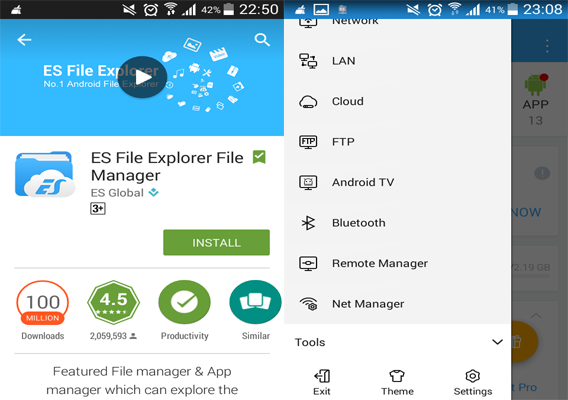
جميل .. الآن انقر على Turn On إذ وقبل ذلك تأكد جيدا أنك تلج نفس شبكة الواي فاي سواء على الحاسوب أو على الهاتف ، سيتم إنشاء ip تزامني ربط الهاتف بالحاسوب و كما تشاهد معي في الصورة فذلك هو ip ستقوم بكتابته على شريط this pc بحاسوبك My computer ثم ستظهر لك جميع ملفات هاتفك كما أنك تستطيع حذف الأولى و نقل الأخرى كما تشاء و كأنك قمت بربط هاتفك بكيبل usb.. ناهيك عن تخليك و عدم الحاجة الى درايفر أو تعريف الهاتف بحاسوبك و العديد من الأمور.